Anzeigen von Organisationsrollen
-
Wählen Sie in der oberen rechten Ecke von GitHub Ihr Profilfoto aus, und klicken Sie dann auf Ihre Organisationen.
-
Klicke auf den Namen Deiner Organisation.
-
Klicke unter dem Namen deiner Organisation auf Personen.

-
Um die Liste nach Rolle zu filtern, wähle das Dropdownmenü Rolle und dann eine Rolle aus.
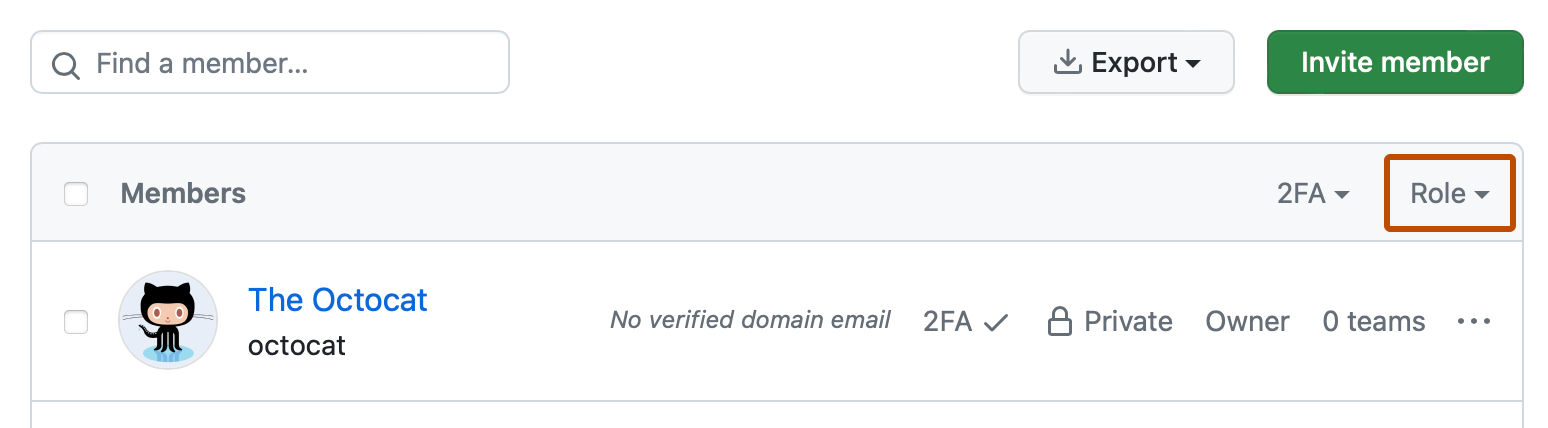
Anzeigen von Unternehmensbesitzer*innen und deren Rollen in einer Organisation
Wenn deine Organisation über ein Unternehmenskonto verwaltet wird, kannst du die Unternehmensbesitzer*innen anzeigen, die die Abrechnungseinstellungen und Richtlinien für alle Organisationen deines Unternehmens verwalten. Weitere Informationen zu Unternehmenskonten findest du unter Arten von GitHub-Konten.
Du kannst auch anzeigen, ob eine Unternehmensbesitzerin eine bestimme Rolle in der Organisation innehat. Unternehmensbesitzer*innen können auch Organisationsmitglieder sein, eine andere Organisationsrolle innehaben oder von der Organisation unabhängig sein.
Note
Wenn du ein Organisationsbesitzer bist, kannst du auch Unternehmensbesitzer dazu einladen, eine Rolle in der Organisation zu übernehmen. Wenn ein Unternehmensbesitzer die Einladung akzeptiert, wird eine Arbeitsplatz oder eine Lizenz in der Organisation aus den verfügbaren Lizenzen für dein Unternehmen verwendet. Weitere Informationen zum Lizenzieren findest du unter Rollen in einem Unternehmen.
| Unternehmensrolle | Organisationsrolle | Zugriff auf die Organisation und Auswirkungen |
|---|---|---|
| Enterprise-Inhaber | Unabhängig oder keine offizielle Organisationsrolle | Diese Rolle kann nicht auf Inhalte oder Repositorys der Organisation zugreifen, verwaltet jedoch Unternehmenseinstellungen und Richtlinien, die sich auf deine Organisation auswirken. |
| Enterprise-Inhaber | Organisationsbesitzer | Diese Rolle kann Organisationseinstellungen konfigurieren und den Zugriff auf die Ressourcen der Organisation durch Teams usw. verwalten. |
| Enterprise-Inhaber | Organisationsmitglied | Diese Rolle kann auf Ressourcen und Inhalte der Organisation (z. B. Repositorys) zugreifen, hat jedoch keinen Zugriff auf die Einstellungen der Organisation. |
Weitere Informationen zum Überprüfen aller Rollen in einer Organisation findest du unter Rollen in einer Organisation. Ein Organisationsmitglied kann auch über eine benutzerdefinierte Rolle für ein bestimmtes Repository verfügen. Weitere Informationen findest du unter Verwalten benutzerdefinierter Repositoryrollen für eine Organisation.
Weitere Informationen zur Rolle „Unternehmensbesitzer“ findest du unter Rollen in einem Unternehmen.
-
Wählen Sie in der oberen rechten Ecke von GitHub Ihr Profilfoto aus, und klicken Sie dann auf Ihre Organisationen.
-
Klicke auf den Namen Deiner Organisation.
-
Klicke unter dem Namen deiner Organisation auf Personen.

-
Klicke in der linken Randleiste unter „Unternehmensberechtigungen“ auf Unternehmensbesitzer.